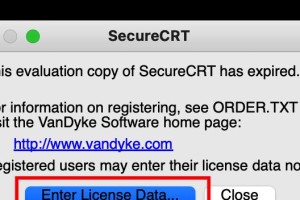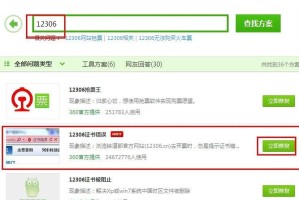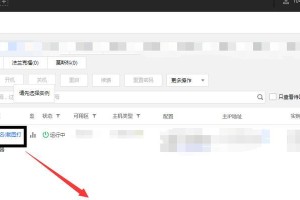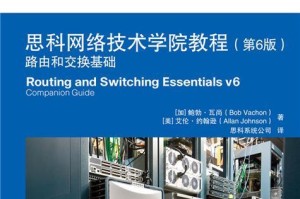在当前技术日新月异的时代,固态硬盘已经成为提升电脑性能的一项必备选择。对于使用Win7操作系统的台式机用户来说,安装固态硬盘不仅可以极大地提升电脑速度,还可以让老旧的台式机焕发新生。本文将为大家详细介绍如何在Win7台式机上安装固态硬盘,让您的电脑重焕青春。
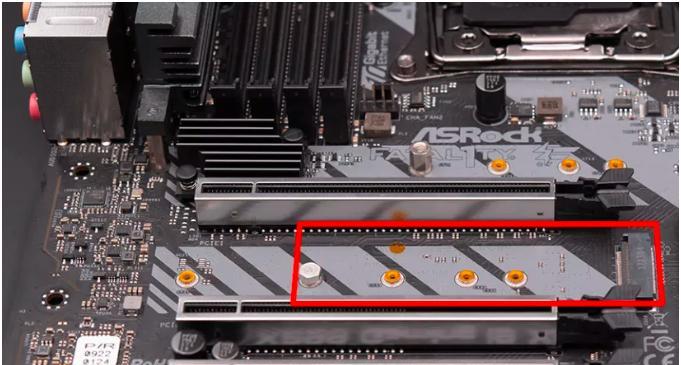
为什么选择固态硬盘?
固态硬盘相较于传统机械硬盘具有更高的读写速度和更低的能耗,使得电脑运行更快更流畅。同时,固态硬盘没有机械结构,抗震抗摔性能更好,可靠性更高。
准备工作
1.购买合适的固态硬盘:根据自己的需求选择容量适当、性价比较高的固态硬盘。

2.工具准备:螺丝刀、数据线、硬盘位、固态硬盘安装支架等。
3.备份数据:在安装固态硬盘之前,务必备份好重要的数据,以免数据丢失。
拆卸旧硬盘
1.关机并断开电源:在进行任何硬件操作之前,务必关机并断开电源。
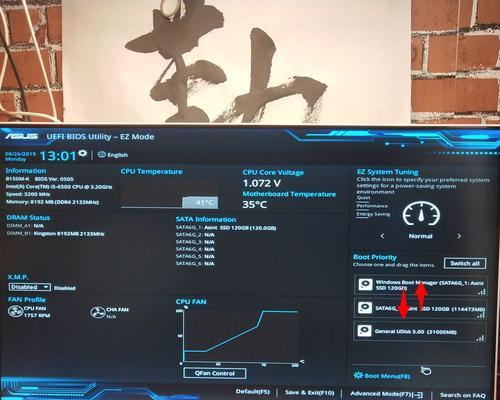
2.拆卸旧硬盘:打开机箱,找到旧硬盘,并拆下数据线和电源线。根据硬盘位的不同,可能还需要拆下固定螺丝。
安装固态硬盘
1.连接数据线和电源线:将固态硬盘安装到空出来的硬盘位上,连接数据线和电源线。
2.安装固态硬盘支架:如果台式机没有专门的固态硬盘位,可以使用固态硬盘安装支架进行安装。
重启电脑
1.关上机箱:确认固态硬盘安装稳固后,将机箱盖关好。
2.启动电脑:连接好电源后,启动电脑并进入BIOS设置界面。
BIOS设置
1.进入BIOS:开机过程中按下对应按键(通常是Del键或F2键)进入BIOS设置界面。
2.更改启动顺序:在BIOS设置界面中,找到启动选项,将固态硬盘调整至第一启动项。
安装操作系统
1.安装光盘或U盘:将Windows7安装光盘或U盘插入电脑,并重启电脑。
2.按照提示操作:按照安装程序的提示进行操作,选择固态硬盘作为系统安装目标,并完成操作系统的安装。
驱动安装与优化
1.安装主板驱动:根据自己的主板型号,在官方网站上下载并安装最新的主板驱动程序。
2.优化固态硬盘性能:进入操作系统后,可以通过一些软件对固态硬盘进行性能优化,如关闭磁盘碎片整理等。
迁移数据
1.数据迁移方式:可以通过直接拷贝或使用数据迁移工具将旧硬盘上的数据迁移到固态硬盘上。
2.注意事项:在迁移数据时,需要注意确保数据的完整性和正确性。
测试固态硬盘性能
1.使用性能测试软件:下载并安装一款性能测试软件,如CrystalDiskMark等。
2.进行性能测试:通过性能测试软件对固态硬盘进行测试,检查读写速度和其他性能指标。
享受固态硬盘带来的速度提升
1.启动速度:重新启动电脑,感受固态硬盘带来的快速启动体验。
2.应用程序响应速度:打开常用的应用程序,体验其快速响应的速度。
注意事项
1.定期备份数据:虽然固态硬盘可靠性较高,但定期备份数据是一个良好的习惯,以免因硬件故障造成数据丢失。
2.避免频繁擦写:固态硬盘的寿命与擦写次数相关,避免频繁擦写可以延长固态硬盘的使用寿命。
固态硬盘常见问题解决
1.出现系统崩溃或蓝屏:可能是因为安装不当或驱动问题,可以尝试重新安装固态硬盘或更新驱动程序。
2.容量显示不正常:在操作系统中发现容量显示异常时,可以尝试重新格式化固态硬盘。
通过本文的指导,您已经掌握了在Win7台式机上安装固态硬盘的详细步骤。固态硬盘的安装不仅简单快捷,而且能够大幅提升电脑性能,让您的Win7台式机焕发新生。记得按照步骤进行操作,并注意备份数据和合理使用固态硬盘,相信您一定能够成功安装并享受固态硬盘带来的速度提升。